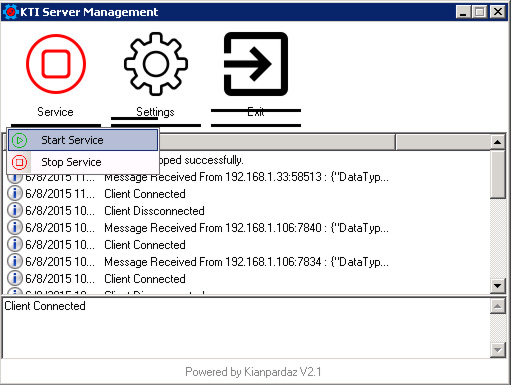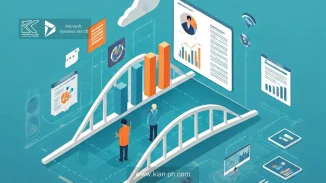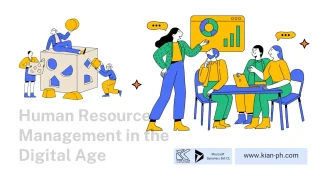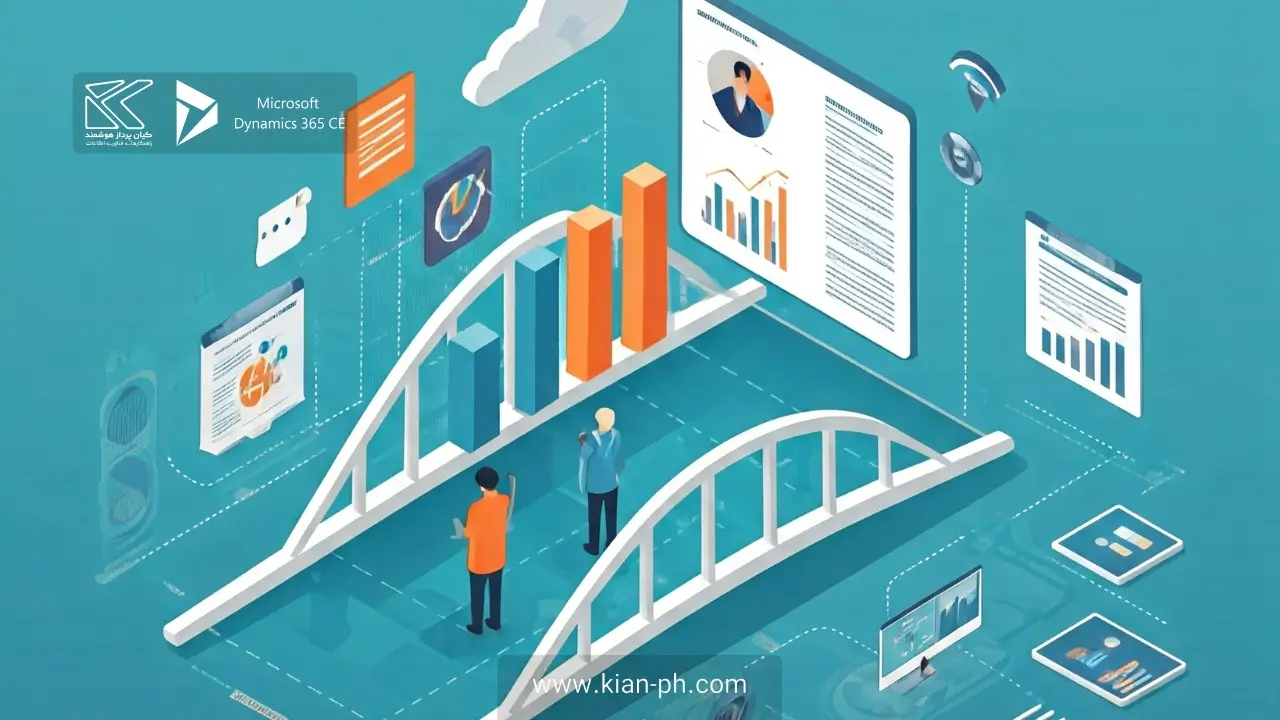- اطلاعات عمومی
قبل از نصب Smart Call Server برای MS CRM، این مطلب را خوانده و مراحل را دنبال نمایید. - مخاطبان مورد نظر
این راهنما برای مدیران سیستم که با وظایف اداری زیر آشنا هستند در نظر گرفته شده است:- نگهداری و پیکربندی پایگاه داده SQL Server
- نگهداری و پیکربندی IIS بر اساس وب سایت یا برنامه های کاربردی
- نگهداری و پیکربندی یک سرور Microsoft CRM
این راهنما حاوی اطلاعات مهمی در مورد راه اندازی و پیکربندی Smart Call Client می باشد.
- پیش نیازها
- Microsoft .NET Framework 4.5
نسخه Microsoft .NET Framework 4.5 مورد نیاز است. - پشتیبانی از سیستم عامل ها
- Windows 8 32//64bit
- Windows 7 32/64bit
- Windows Server 2008R2
- Microsoft .NET Framework 4.5
- نرم افزار Smart Call Server
شما باید Smart Call Server را بر روی سیستم عاملی نصب نمایید که MS CRM را پشتیبانی می کند و قابلیت اتصال به MS CRM را داشته باشد. در هنگام اجرا شما باید حداقل یک OU را برای اتصال Smart Call Server به CRM مشخص نمایید.
- راه اندازی سرویس Smart Call
به طور خودکار پس از اجرای نرم افزار، سرویس Smart Call راه اندازی می شود. همچنین می توان برای راه اندازی سرویس Smart Call به طور دستی، از منوی Service گزینه Start Service را انتخاب نمایید.
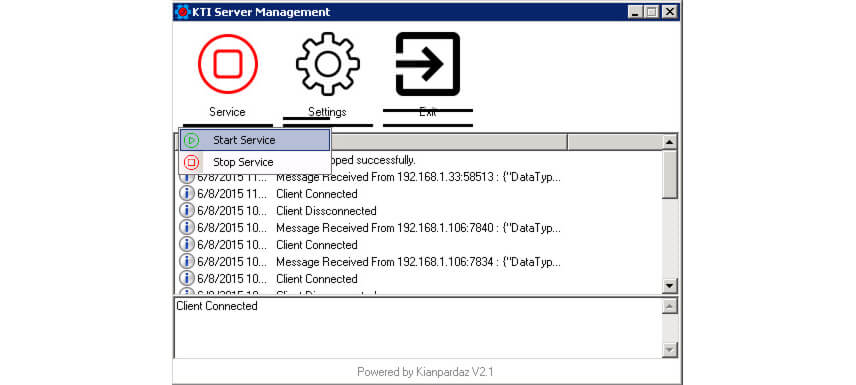
- متوقف کردن سرویس Smart Call
برای متوقف کردن سرویس Smart Call به طور دستی، از منوی Service گزینه Stop Service را انتخاب نمایید.
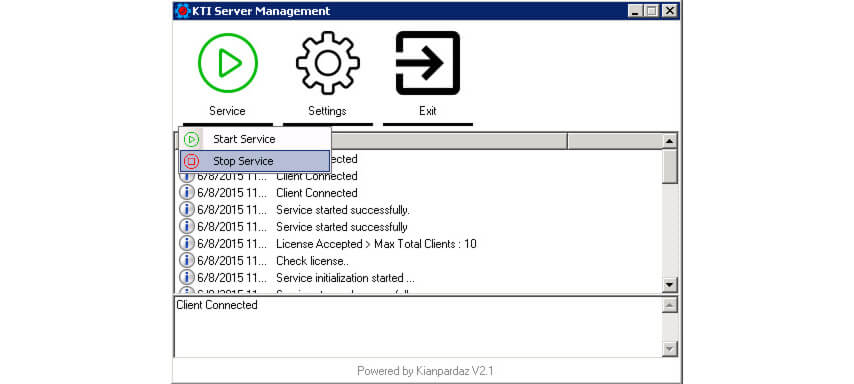
- تنظیمات
فایل نصبی Smart Call Client را اجرا نمایید. پنجره زیر ظاهر خواهد شد.
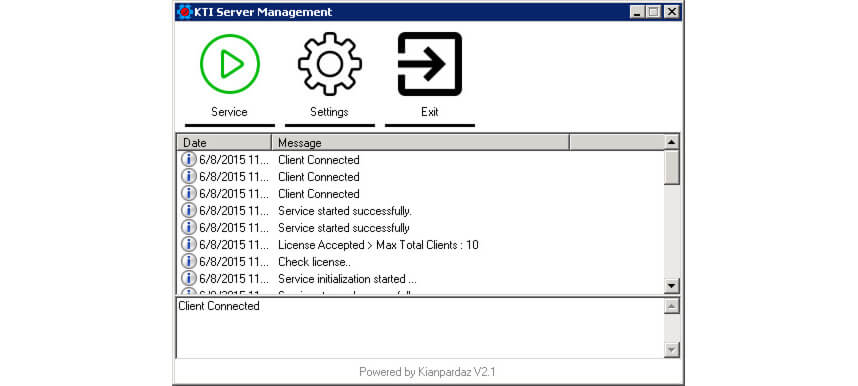
- شروع تنظیمات
گزینه Setting را از منوی Setting انتخاب نمایید.
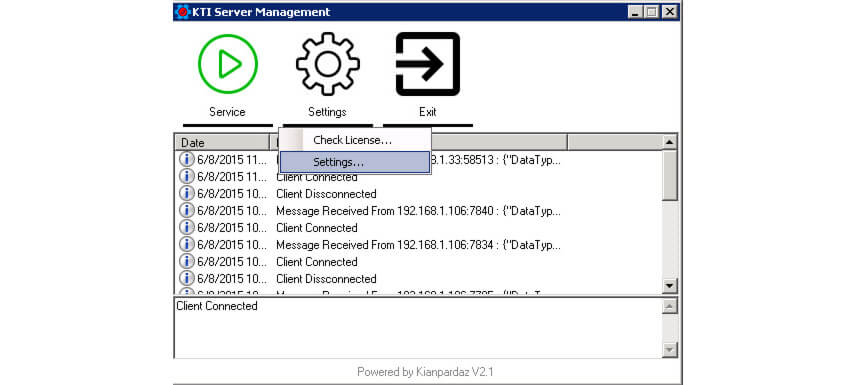
- پیکربندی OU جدید
در پنجره باز شده گزینه New Configuration را انتخاب نمایید.
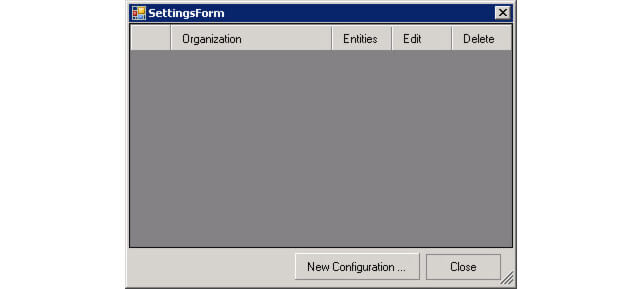
IP سرور را انتخاب نمایید و اطلاعات کاربری خود را با پر کردن قسمت Username ،Domain و Password و یا انتخاب تیک گزینه Use default credential اضافه کنید. حال گزینه Retrieve All Organization را انتخاب نمایید و سپس OU مورد نظر خود را انتخاب کرده و دکمه Confirm را فشار دهید.
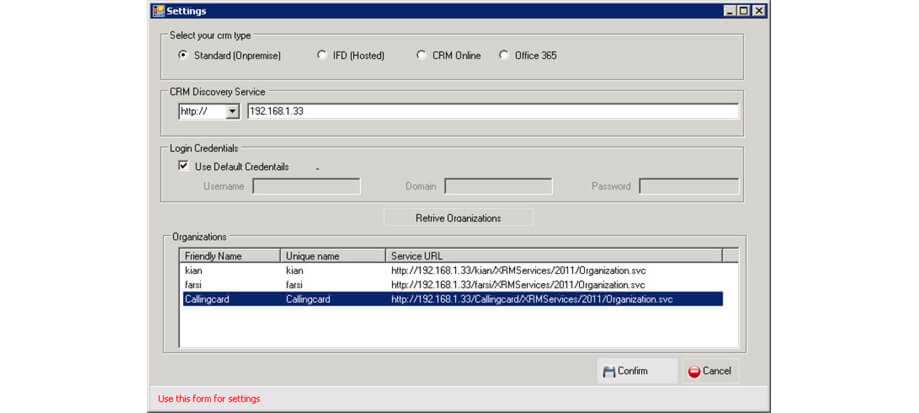
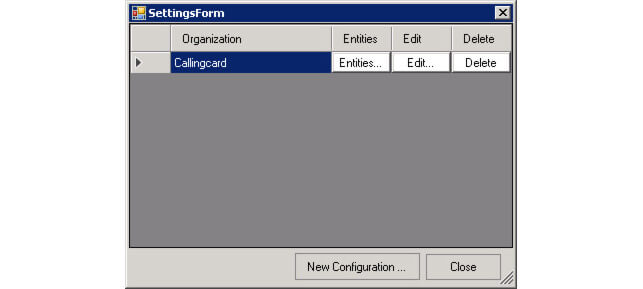
- تنظیمات موجودیت های و فیلد های OU برای نمایش در Smart Call Client
از پنجره Settings Form گزینه Entities را انتخاب نمایید.
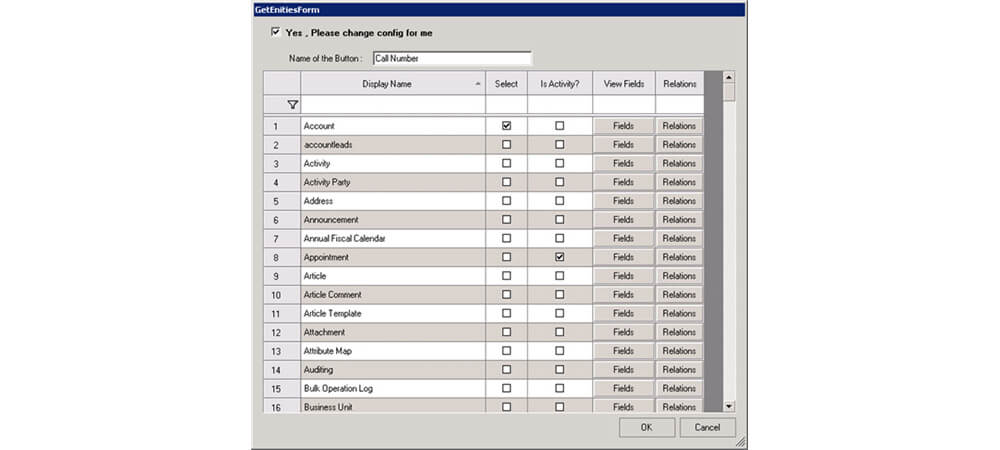
در این قسمت می توانید مشخص کنید که کدام موجودیت ها باید توسط CTI جستجو شوند و در Smart Call Client نمایش داده شوند.
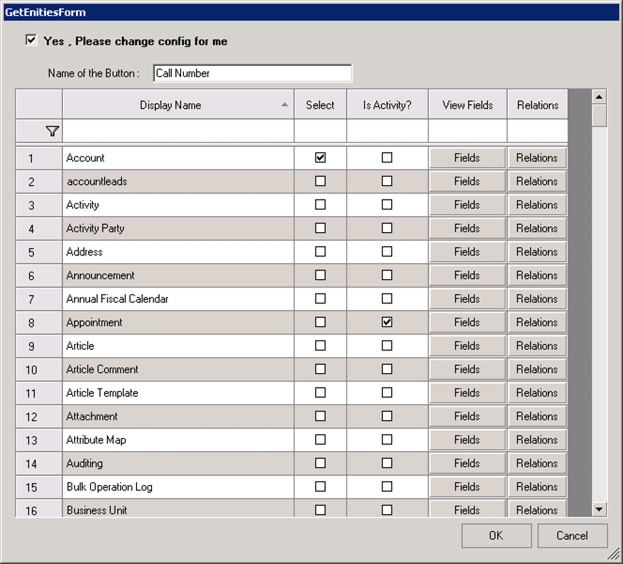
اگر شما یک Entity را انتخاب کنید با فعال کردن Check Box و انتخاب دکمه Field، پنجره زیر ظاهر می شود:
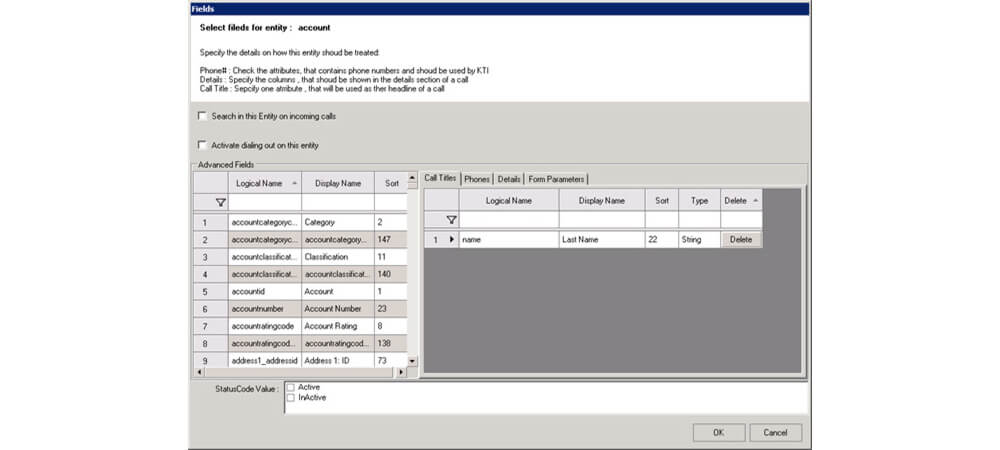
در این پنجره شما می توانید مشخص کنید که کدام Filed ها در چه قسمتی از Smart Call Client نمایش داده شوند.
- ویرایش تنظیمات OU
گزینه Edit را از پنجره Settings Form انتخاب نمایید.
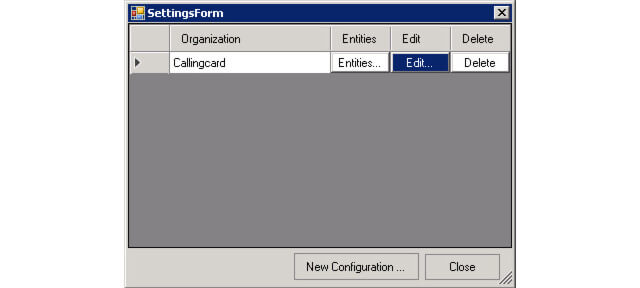
در این پنجره شما می توانید تنظیمات OU مورد نظر خود را تغییر داده و دکمه Confirm را انتخاب نمایید.
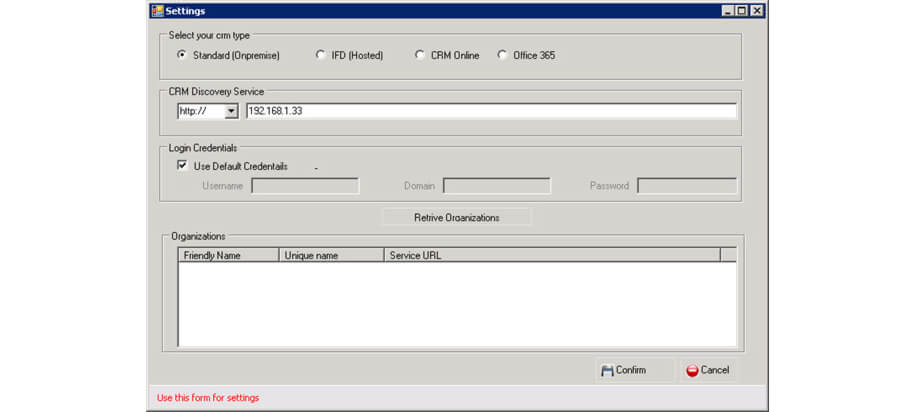
- راه اندازی سرویس Smart Call
- لایسنس
محصول همراه با لایسنس مورد نیاز مشتری می باشد. لایسنس نرم افزار به طور پیش فرض یک Server و ده Client می باشد
- بررسی لایسنس
برای بررسی لایسنس از منوی Setting مربوط به نرم افزار Smart Call Server گزینه Check License را انتخاب نمایید.
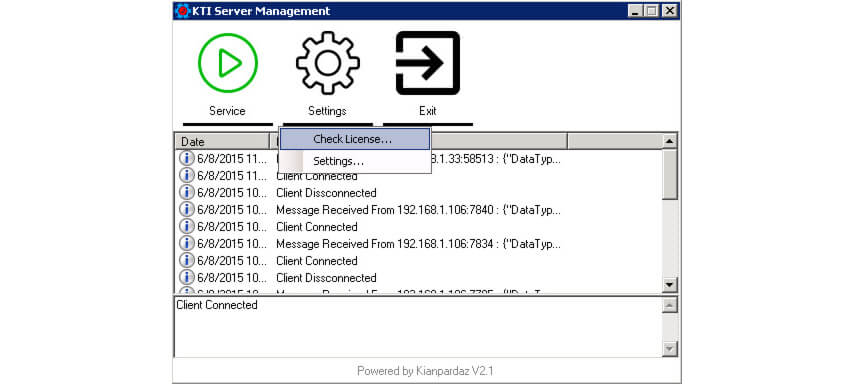
پس از چند ثانیه لایسنس شما بررسی شده و پیغامی مبنی بر درست بودن یا نبودن لایسنس شما ظاهر خواهد شد.
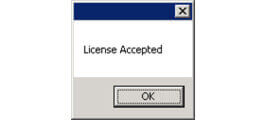
- بررسی لایسنس